 Printerit on vaja nii tööl kui kodus. Mõnikord tekivad probleemid: printer ei loo ühendust - arvuti ei näe seda või, vastupidi, ühendab aga ei prindi.
Printerit on vaja nii tööl kui kodus. Mõnikord tekivad probleemid: printer ei loo ühendust - arvuti ei näe seda või, vastupidi, ühendab aga ei prindi.
Miks Windows XP-ga arvuti ei näe võrguprinteri?
Artikli sisu
- Miks Windows XP-ga arvuti ei näe võrguprinteri?
- Mida teha, kui Windows XP arvuti ei tunne printerit ära
Ühenduse puudumine võib olla põhjustatud mitmel põhjusel, mis välistab mille abil saate normaalse töö taastada:
- ühendatud seadme või kaablite rike, mille kaudu see on ühendatud;
- ühendatud printeri tarkvara kokkusobimatus opsüsteemiga;
- tühikäiguport;
- pahatahtlike failide võimalik kahjustus arvutile.

Kõigepealt peate oma arvutist kontrollima viirusi ja pahatahtlikke faile, programme. Kui kõik on korras, jätkake järgmise sammuga. Järgmisena peate kontrollima süsteemi installitud draiverite asjakohasust. Selleks peate seadmehalduris leidma ühendatud seadmed, paremklõpsake ja valima draiverite kontroll. Kui installitakse ebaoluline versioon, leiab arvuti automaatselt võrgu ja installib uue versiooni.
Peate kontrollima kaablit, mille kaudu printer peaks arvutiga ühendama. Kui see on USB, võite proovida selle kaudu teisi seadmeid ühendada. Kui see ei õnnestu, on probleem just selles.
Probleemi teiseks levinud põhjuseks võib olla opsüsteemi värskete värskenduste puudumine, kuna vana versioon lihtsalt ei tunne uusi ühendatud seadmeid ära.
TÄHELEPANU! Samuti on võimalik, et varem arvuti ühendati muud trükiseadmed ja tarkvara, mille utiliidid jäid süsteemi ja on uue tarkvaraga vastuolus. Sisseehitatud tulemüür võib blokeerida installitud draiverid, kuna tõenäoliselt puudub neil Microsofti digitaalallkiri.
Mida teha, kui Windows XP arvuti ei tunne printerit ära
Pärast probleemi lahendamist peate proovima prindiseadet juhtpaneeli kaudu ühendada. Seda tehakse järgmiselt: “Printerid ja seadmed” - “Paigaldamine”.
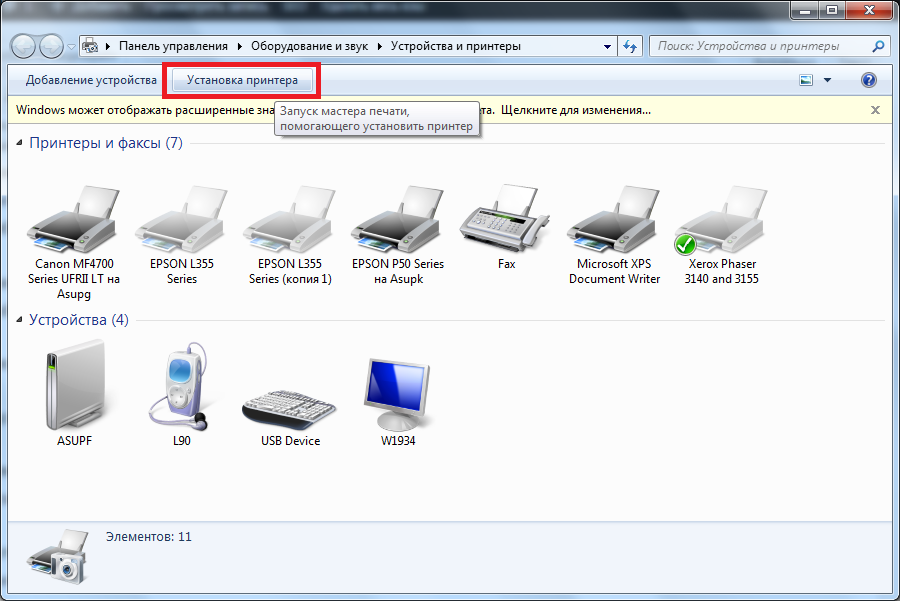
Pärast "Installimise" avamist tuleb esimene leht vahele jätta. Järgmises aknas märkige ruut rea - „Selle arvutiga ühendatud kohalik printer” kõrval ja eemaldage see jaotisest “Automaatne tuvastamine”. Siis on kõik lihtne: looge port, valige pordi tüüp. Märgitakse ühendatud seadme IP-aadress, pordi tüüp täidetakse automaatselt.
Pärast seda, kui toiming õnnestus, palutakse kasutajal valida seadme draiverid või installida need kettalt.
Kui ühendust pole võimalik luua, siis pole probleem võib-olla mitte printeris endas ja selle seadetes. Tõenäoliselt on probleem peidetud arvuti võrgusätetes. Nende kõrvaldamisega on kõik palju lihtsam, saate kasutada opsüsteemi sisseehitatud standardset utiliiti.
Kui seadmete ühendamisel teise arvutiga töötab USB-kaabel hästi, tähendab see, et see on lukustatud parema arvuti BIOS-i. Selle probleemi lahendus on lihtne lukust vabastamine.


